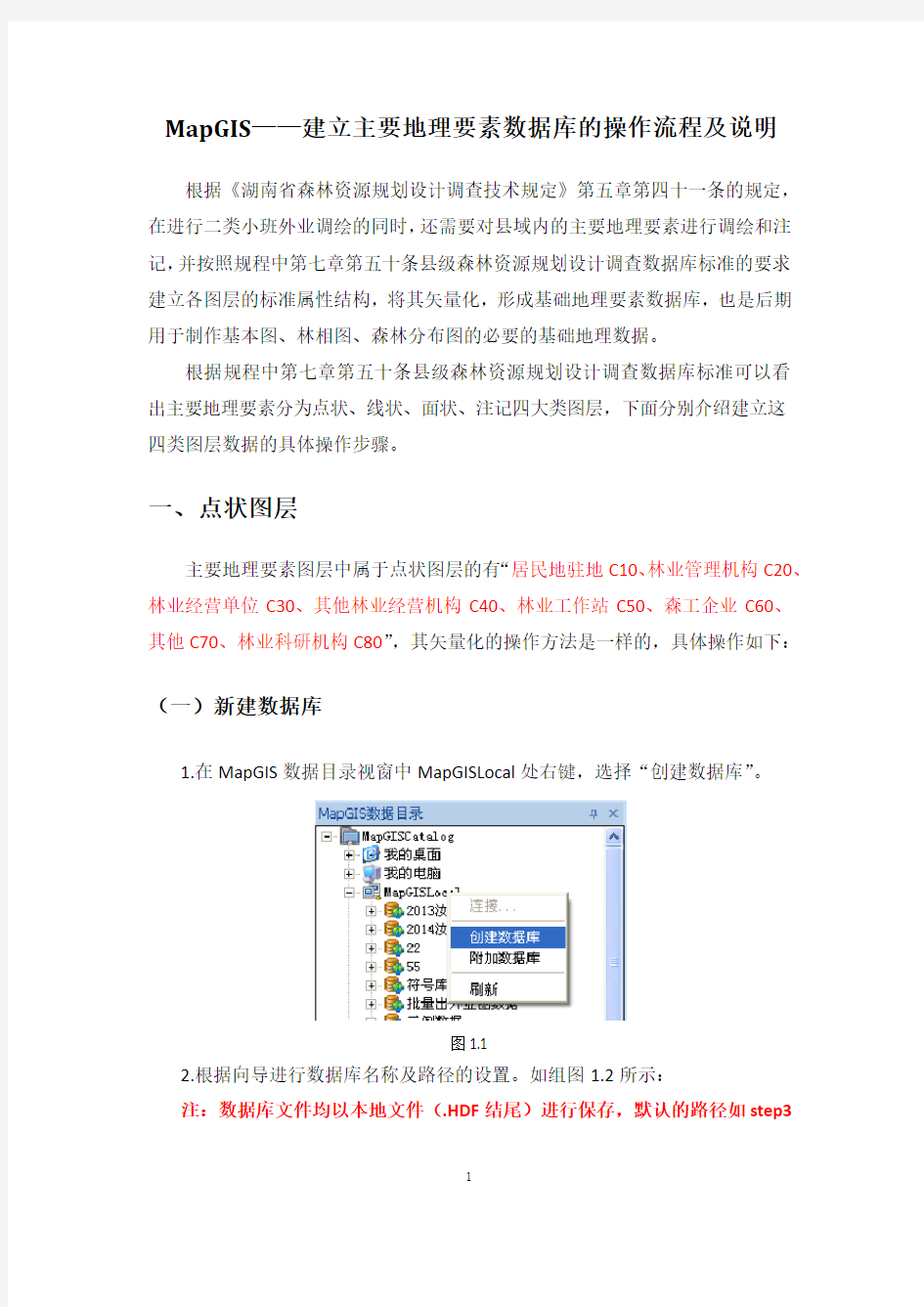
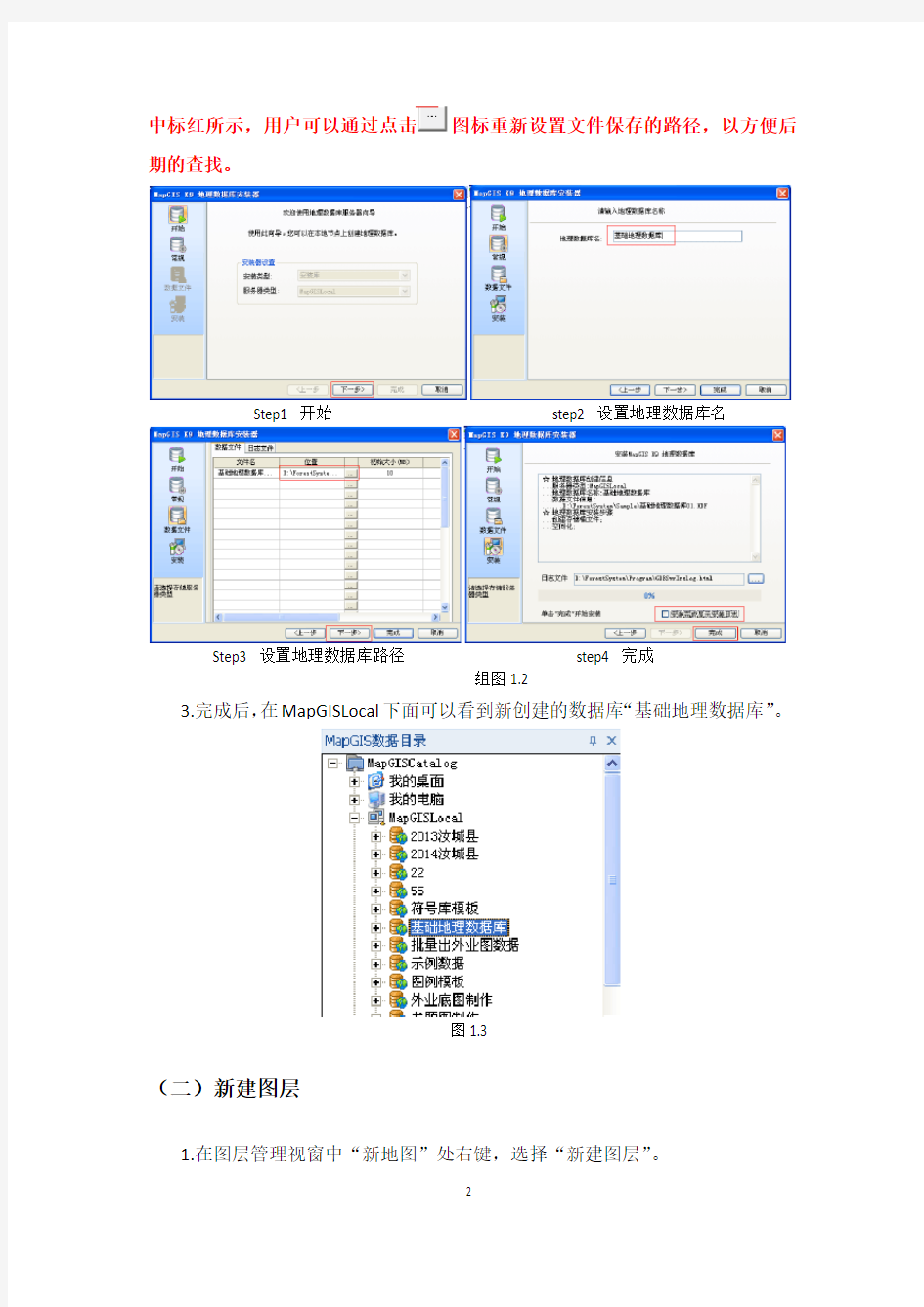
MapGIS——建立主要地理要素数据库的操作流程及说明
根据《湖南省森林资源规划设计调查技术规定》第五章第四十一条的规定,在进行二类小班外业调绘的同时,还需要对县域内的主要地理要素进行调绘和注记,并按照规程中第七章第五十条县级森林资源规划设计调查数据库标准的要求建立各图层的标准属性结构,将其矢量化,形成基础地理要素数据库,也是后期用于制作基本图、林相图、森林分布图的必要的基础地理数据。
根据规程中第七章第五十条县级森林资源规划设计调查数据库标准可以看出主要地理要素分为点状、线状、面状、注记四大类图层,下面分别介绍建立这四类图层数据的具体操作步骤。
一、点状图层
主要地理要素图层中属于点状图层的有“居民地驻地C10、林业管理机构C20、林业经营单位C30、其他林业经营机构C40、林业工作站C50、森工企业C60、其他C70、林业科研机构C80”,其矢量化的操作方法是一样的,具体操作如下:
(一)新建数据库
1.在MapGIS数据目录视窗中MapGISLocal处右键,选择“创建数据库”。
图1.1
2.根据向导进行数据库名称及路径的设置。如组图1.2所示:
注:数据库文件均以本地文件(.HDF结尾)进行保存,默认的路径如step3
中标红所示,用户可以通过点击图标重新设置文件保存的路径,以方便后期的查找。
Step1 开始step2 设置地理数据库名
Step3 设置地理数据库路径step4 完成
组图1.2
3.完成后,在MapGISLocal下面可以看到新创建的数据库“基础地理数据库”。
图1.3
(二)新建图层
1.在图层管理视窗中“新地图”处右键,选择“新建图层”。
图1.4
2.在新建图层界面中,左键单击“简单要素图层”,再点击“浏览”按钮,如图1.5;在目录选择界面,先左键单击左边的“MapGISLocal”图标,再点击之前新建的用于存储这些地理要素图层的数据库“基础地理数据库”,再点击“确定”,如图1.6。
图1.5
图1.6
3.回到新建图层界面中,在名称后面输入该图层的名字“居民地驻地”,点击“确定”按钮下面的“点类型”即可,如图1.7。
图1.7
4.完成后,在图层管理视窗的新地图下可以看到新创建的“居民地驻地”点状图层,如图1.8。
图1.8
5.在图层管理视窗中选中“居民地驻地”图层右键选“属性结构设置”。
图1.9
6.在编辑属性结构界面中,在第二行“字段名称”中输入“YSDM”,“字段类型”选“字符串”,“长度”改为“6”,“别名”输入“分类代码”,如图1.10;虽然规程中没有规定点状图层的标准属性结构,但是YSDM这个字段是必需要的,之后在录入属性时需按照规程54页中各类地物点的分类代码将其填入该字段,成果图制作时软件程序也是通过识别这个字段中的代码来给各地物点统一赋对应的图形参数。
图1.10
7.除了“YSDM”这个必需要的字段外,可以根据实际需要增加其他字段,如再增加一个“DWMC”别名为“地物名称”的字段,录入属性时可以将该地物点的中文名称填入该字段,最后点击“确定”,如图1.11。
图1.11
8.按照上面的操作步骤将其他点状图层也都新建好图层和属性结构,“林业管理机构C20、林业经营单位C30、其他林业经营机构C40、林业工作站C50、森工企业C60、其他C70、林业科研机构C80”这些点状图层并不是每个图层都一定要建立,县域内有这些主要地理要素并已调绘,则需要建立相应图层来将其矢量化,如果没有则可不建立。
规程36页地物调绘和注记的内容中的“电站”、“山峰”及汝城县试点时调查的“学校”,在规程54页中没有对应的图层和分类代码,但我们软件根据汝城县试点的需求,已经可以建立这3个图层,属性结构中要有“YSDM”这个字段,“学校”的分类代码为“1”,“电站”的分类代码为“2”,“山峰”的分类代码为“3”,成果图制作时软件程序通过识别这个字段中的这3个代码来给这3类地物点统一赋对应的图形参数。
9.将所有的点状图层都建立好之后,在图层管理视窗中将这些图层都选中,右键选“属性”,如图1.12。
图1.12
10.在修改属性界面中,勾选“空间参照系”,点击按钮,如图1.13;在“空间参照系”下拉框中选择第6行的“高斯大地坐标系_西安80”下的“高斯大地坐标系_西安80_37带3_北”或者“高斯大地坐标系_西安80_38带3_北”,根据本县域的具体情况而定,和二类小班等图层的空间参照系保持一致,再点击“确定”—“确定”,如图1.14、图1.15、图1.16。
图1.13
图1.14
图1.15
图1.16
(三)图层矢量化
1.在图层管理视窗中“新地图”处右键,选择“添加图层”,将作为参照底图的遥感图、地形图、二类小班等图层添加进来,并将其移至到最底层显示,点击“复位”按钮,再点击按钮将此工程文档保存下来,以便下次直接打开,如图1.17。
图1.17
2.在图层管理视窗中,将要矢量化的“居民地驻地”点状图层设为当前编辑状态,则可以看到“点编辑”菜单下的相应的功能都亮起来了。
3.点击“造子图”下的“参数缺省”,在输入工具界面中勾选“即时输入属性”,点击“确定”,再到地图视窗中找到该点状地物具体的位置左键点击一下,即马上会弹出“对象属性编辑”的对话框,然后输入该地物点的分类代码和地物名称,再点击“保存”,即完成了一个地物点的矢量化,如图1.18、图1.19。
图1.18
图1.19
4.如果刚生成的地物点很小找不到具体的位置了,可以在图层管理视窗中,选中“居民地驻地”图层右键选“查看属性表”,勾选“图形联动”,滑动滚轮将地图视图界面放大,然后左键点击查看属性界面中的这一条属性记录,地图视图中会自动跳转到该点所在位置并高亮显示,此时去掉“只读”,也可以修改该点的属性值,如图1.20。
图1.20
5.还可以使用“点编辑”菜单下的“改子图属性”功能录入和修改地物点的属性值,如图1.21;可以使用“复制子图”、“移动子图”、“删除子图”等功能对地物点进行复制、移动、删除等操作。
图1.21
二、线状图层
主要地理要素图层中属于线状图层的有“河流B10、渠道B20、铁路D10、公路D20、行政区划界F10、其他界线F20、防火带H90”,其矢量化的具体操作如下:
(一)新建图层(河流、渠道、铁路、公路、防火带图层是需要新建图层来矢量化的)
1.在图层管理视窗中“新地图”处右键,选择“新建图层”。
图2.1
2.在新建图层界面中,左键单击“简单要素图层”,再点击“浏览”按钮,如图2.2;在目录选择界面,先左键单击左边的“MapGISLocal”图标,再点击之前新建的用于存储这些地理要素图层的数据库“基础地理数据库”,再点击“确定”,如图2.3。
图2.2
图2.3
3.回到新建图层界面中,在名称后面输入该图层的名字“河流”,点击“确定”按钮下面的“线类型”即可,如图2.4。
图2.4
4.完成后,在图层管理视窗的新地图下可以看到新创建的“河流”线状图层,如图2.5。
图2.5
5.在图层管理视窗中选中“河流”图层右键选“属性结构设置”。
图2.6
6.根据规程58页规定的“河流属性表结构”,在编辑属性结构界面中,增加“YSDM”、“HLBM”、“HLMC”、“SSSX”、“DLCD”5个属性字段,“字段类型、长度、小数位数、别名”都按照规程中的设置,如图2.7。(注:双精度型的字段的长度要比规程中的大一个数字,因为MapGIS软件中把小数点也算一个长度)
图2.7
7.按照以上操作步骤可以新建好“渠道、铁路、公路、防火带”等线状图层,这些线状图层并不是每个图层都一定要建立,县域内有这些主要地理要素并已调绘,则需要建立相应图层来将其矢量化,如果没有则可不建立。
其中规程中没有规定“渠道”和“防火带”标准属性结构,但是YSDM这个字段是必需要的,之后在录入属性时需按照规程54-56页中各类地物线的分类代码将其填入该字段,成果图制作时软件程序也是通过识别这个字段中的代码来给各地物线统一赋对应的图形参数。
图2.8
除了“YSDM”这个必要的字段外,可以根据实际需要增加其他字段,如再增加一个“DWMC”别名为“地物名称”的字段,录入属性时可以将该地物线的中文名称填入该字段,最后点击“确定”,如图2.9。
图2.9
“铁路和公路”线状图层的属性结构设置参照规程59页的“铁路属性表结构”和“公路属性表结构”。
8.将这些线状图层都建立好之后,在图层管理视窗中将这些图层都选中,右键选“属性”,如图2.10。
图2.10
9.在修改属性界面中,勾选“空间参照系”,点击按钮,如图2.11;在“空间参照系”下拉框中选择第6行的“高斯大地坐标系_西安80”下的“高斯大地坐标系_西安80_37带3_北”或者“高斯大地坐标系_西安80_38带3_北”,根据本县域的具体情况而定,和二类小班等图层的空间参照系保持一致,再点击“确定”—“确定”,如图2.12、图2.13、图2.14。
图2.11
图2.12
图2.13
图2.14
(二)图层矢量化
1.在图层管理视窗中,将要矢量化的“河流”线状图层设为当前编辑状态,则可以看到“线编辑”菜单下的相应的功能都亮起来了。
2.点击“简单线”下的“折线”或“光滑曲线”,这时鼠标变成十字架状态,再到地图视窗中找到该线状地物具体的位置,在起点处左键点击一下,沿着底图上线状地物的方向开始画线,最后右键单击结束;在画线过程中,可以使用F8进点、F9退点、按住鼠标滚轮移动地图视图窗口、滚动鼠标滚轮放大缩小地图视图窗口等快捷功能。
图2.15
3.画完线后,点击“线编辑”菜单下的“改线属性”,然后拉框选中该线状地物,在弹出的“对象属性编辑”对话框中输入该地物线的相关属性值,即完成了一个线状地物的矢量化,如图2.16。
图2.16
第1章概述与安装 1.1 概述 MAPGIS 是中国地质大学(武汉)开发的、通用的工具型地理信息系统软件。它是在享有盛誉的地图编辑出版系统MAPCAD 基础上发展起来的,可对空间数据进行采集,存储,检索,分析和图形表示的计算机系统。MAPGIS 包括了MAPCAD的全部基本制图功能,可以制作具有出版精度的十分复杂的地形图、地质图,同时它能对图形数据与各种专业数据进行一体化管理和空间分析查询,从而为多源地学信息的综合分析提供了一个理想的平台。 MAPGIS 地理信息系统适用于地质、矿产、地理、测绘、水利、石油、煤炭、铁道、交通、城建、规划及土地管理专业,在该系统的基础上目前已完成了城市综合管网系统、地籍管理系统、土地利用数据库管理系统、供水管网系统、煤气管道系统、城市规划系统、电力配网系统、通信管网及自动配线系统、环保与监测系统、警用电子地图系统、作战指挥系统、GPS 导航监控系统、旅游系统等一系列应用系统的开发。 1.2安装 1)系统要求: 硬件:CPU 486 以上、16M RAM、200M 硬盘、256 色以上显示器; 操作系统:Win9x、Win2000、WinNT 、WinXP或Win7系统; 输入设备:本单位主要使用的是GRAPHTEC—RS200Pro型扫描仪; 输出设备:本单位主要使用的是Canon—IPF700型出图打印机。 2) 硬件的安装: MAPGIS 硬件部分有加密狗,ISA 卡、PCI 卡三种,本单位主要为MAPGIS USB 软件狗,在确保机器BIOS 设置中USB 设备未被禁止的条件下,Windows 98 和Windows2000 自带的标准USB 驱动程序均可支持MAPGIS USB 软件狗工作。 3)软件的安装: MAPGIS 安装程序的安装过程为:找到MAPGIS 系统安装软件,双击SETUP 图标,系统自动安装软件,在WIN2000/NT/XP 下安装时,应先运行WINNT_DRV,提示成功后才可选择SETUP 开始MAPGIS 程序的安装; 对于MAPGIS6.1 及MAPGIS6.5,则无关键字和安装选择,但须根据实际需要选择安装组件。 从上述组件中选择实际运用中需要的选项,根据提示即可完成安装。
MapGIS 10 制图流程操作手册
第 1 章栅格几何校正 1.1 栅格数据标准图幅校正(DRG 校正)流程 标准图幅校正主要是对国家绘制的标准地形图进行操作。由于早期标准地形图以纸质档 保存,为便于统一管理和分析应用,将其扫描为电子地图后,可利用标准图幅校正操作,将 图幅校正为正确的地理坐标的电子图幅,在标准图幅校正的过程中,不仅可以为标准地形图 赋上正确的地理坐标,也可对扫描时造成的形变误差进行修正。 步骤1:影像数据入库管理 在实际操作中,为便于统一管理数据,需将影像数据导入到数据库中。可利用GDBCatalog—栅格数据集右键—导入影像数据功能实现数据的入库操作。 步骤2:启动栅格几何校正 在栅格编辑菜单选择标准图幅校正功能,视图显示如下: 注意:在进行标准图幅校正前,需对图幅的信息进行读取,如图幅号、网格间距、坐标 系信息。
校正影像显示窗口:控制点全图浏览窗口; 校正文件局部放大显示窗口:控制点确认窗口,放大在校正影像显示窗口中选择的内容; 控制点列表显示窗口:显示图中控制点信息。 步骤3:根据图幅信息生成GCP 控制点 1、选择栅格数据 在标准图幅校正设置窗口的校正图层项浏览选择栅格数据(若当前地图已 添加待校正的栅格数据则可直接点下拉条选择添加),如图:
2、输入图幅信息 点击[下一步],设置图幅信息,如图: 在“图幅信息”对话框中各参数说明如下:i. 图幅号:读图输入图幅号信息。ii. 网格间距:读图输入格网间距。
iii. 坐标系:读图选择选择坐标系信息。 iv. 图框类型:加密框是根据图幅信息生成梯形图框,而四点框是直接生成矩形内框,加密框的精度相对较高。此处是对1:1 万的图幅进行校正,用四点框即可。 v. 最小间隔:添加的控制点的相邻点间距 vi. 采用大地坐标:指生成的标准图幅是否采用大地坐标,若采用大地坐标,则单位为米,否则采用图幅自身的坐标单位。 3、定位内图廓点,建立理论坐标和图像坐标的对应关系。 点击[下一步],在该对话框定位内图廓点,建立理论坐标和图像坐标的对应关系。 利用放大、缩小、移动等基本操作在左侧窗口的图像上确定四个内图廓点的大概位置,使内图廓点位于右侧窗口当前显示范围,然后再利用放大、缩小、移动等基本操作在右侧窗口的图像上确定四个内图廓点精确的位置。以定位左上角的内图廓点为例:点击对话框中的左上角按钮利用放大,缩小,移动等操作找到并点击左上角的内-图廓点的大概位置后,然后再点击图像上左上角的内图廓点即完成该点的设置。
利用MAPGIS进行扫描矢量化的方法探讨 一,扫描矢量化前的准备工作: 1,关于mapgis软件和土地利用数据库: 本次矢量化过程主要涉及到mapgis软件两个方面的内容: (1),图形处理=》输入编辑:这个部分是我们矢量化的主体部分,几乎90%的工作在这个部分完成; (2),库管理=》属性库管理:有少部分工作要用到这个工具,现在也可以用LANDTOOL软件来代替; (3)mapgis中的快捷键: shift+鼠标左键:捕捉线上点或者线的端点(必须放大足够倍数); ctrl+鼠标右键:闭合线; F5:图面放大; F6:图面移动; F7:图面缩小; F8:加点(如果你选择交互式矢量化,必须用这个键,不能用鼠标左键加点);F9:撤销上一段所画的线; F10: 画线方向反向; F12:选择造线捕捉方式(如下图,用的比较多的是“靠近线(母线加点)”)
Ctrl:按下CTRL的同时选择图元,可以多个选择; Ctrl+C:拷贝,Windows命令使用于mapgis; Ctrl+X:剪切,Windows命令使用于mapgis; Ctrl+V:粘贴,Windows命令使用于mapgis; (4),矢量化方式:交互式矢量化和输入线; (5),标准的矢量化后,拓扑建区后的图形(见图); 2,关于本次江西省统一入库的几点要求: (1),首先要求做以下几个方面的工作: 第一,mapgis的安装必须先安装mapgis虚拟狗,再安装mapgis软件,具体步骤软件中有文档介绍。注意:必须把mapgis安装在除C盘以外的盘符下面,在画图中间不推荐用卡巴斯基杀毒,或者用优化大师和超级兔子进行系统优化; 第二,在除C盘以外的盘符下面建立“兴国县土地利用数据库建设”文件夹,再在此文件夹目录下建立“过程数据”和“管理数据”两个文件夹;
mapgis建库流程 mapgis 第一节关于土地建库的工作内容 (一)准备工作 1.组织领导 2.工具、资料准备 3.专业队伍培训 4.经费准备 (二)外业调查 土地利用现状变更调查资料是建立土地利用现状数据库的基础,其成果直接影响到建库质量。土地行政界线、权属界线的错误会产生土地发证失误,导致土地纠纷,发生民告官的行政诉讼案件;权属代码和权属名称的错误会产生行政区划和权属面积统计不实;地类界线或地类代码的错误会使地类面积统计失真等等。 1、土地行政界线及土地权属界线的核实,包括市界、县区界线、乡镇界线、行政村界线(末级控制区),村集体土地权属界线,国有土地确权界线,村集体使用国有土地界线等。 2、土地利用现状的调查 包括查清各类土地利用类型的数量、分布及利用现状、查清每块土地的权属状况。 --农用地利用现状的调查,包括耕地、园地、林地、牧草地及直接用于农业生产的水面。 --建设用地的清查,包括国有建设用地,农村集体建设用地,个体经济建设用地。 --未利用地调查,包括荒草地、盐碱地,天然苇地等。 土地利用现状调查的分类,依据全国土地利用现状调查规程的过渡分类标准,结合本地实 际,制定标准。 基本农田的划区定界,根据基本农田规划调整后指标分解的要求,把每一块基本农田的四 至落实到实地,并确定保护责任人。 查清每个土地利用图斑的土壤类型、种植作物、灌溉条件、年产量及本村划分的耕地等级, 为农用地评等定级准备基础资料。 (三)内业建库 1.分幅图矢量化,打印分幅检查图 2.检查图的检查修改 现状调查草图扫描影像的配准,点、线文件与影像的套合检查,地类图斑的检查、地类码、线状地物注记的检查、图幅接边的检查,线状地物属性转入。打印着墨图,提供外业检查, 内业修改。 行政区划、权属界线的检查修改,拓扑成区,录入区划、权属宗地的属性。打印分幅权属 图,提供外业查错,内业修改。 3.行政、权属界线的检查修改
2012年6月M a p g i s 集体土地所有权建库流程操作手册
中地Mapgis 湖南集体土地所有权数据库建库 操 作 手 册 武汉中地数码集团 湖南中测信息技术有限公司
目录 一、软件安装 (3) 二、数据转换 (3) 三、数据建库 (6) 1.数据准备 (6) 2.新建工程 (9) 3.数据入库 (12) 4.数据处理 (14) 四、影像资料管理 (19) 1.挂接扫描影像资料 (19) 2.集体土地所有权图斑照片查询 (21) 五、数据检查 (22) 六、报表输出 (24) 七、图件输出 (26) 一、软件安装 1.安装系统之前请先安装2011年12月30日版本的SP2版的Mapgis K9平台(另附K9安装说明),并且农村两权系统必须安装在其默认所指的K9安装目录下的Program文件夹中。 2.安装数据转换软件Mapsuv,先将加密狗对应的w00文件覆盖到Mapsuv安装包里,点击安装,然后将安装文件中自带的Mapsuvpatch解压,在安装目录下进行覆盖。 二、数据转换 在转换前需要说明的是,在建库过程中,除了所有权的权属专题数据需要
由cass转mapgis数据外,其他包括基础数据,现状数据,湖南地区采用的都是mapgis数据,不存在转换的问题。所以本系统中提到的文件转换专指外业测绘的cass转mapgis。 先是cass数据处理,由于mapsuv是根据实体编码对数据进行转换的,所以我们首先要保证cass数据是有实体编码的。如果没有,就需要进行赋值。将界址点实体编码赋为301000,界址线赋为192100.操作流程如下:打开cass数据-【数据】-【加入实体编码】-【输入代码】-301000或192100-【选择对象】-界址点或界址线层。 需要注意的是,界址线所赋192100是【线地形要素】的实体编码,转换后的图层名称【线地形要素】。这是由于如果根据界址线实体编码输出,同时会生成一个界址点图层,但这个图层是不完整的。 本系统提供了两个模板,一个是针对cass7.0湖南城镇二调的,一个是针对cass6.1长沙版的。 先确定cass数据的版本类型,再选择对应的模板进行转换。 打开mapsuv,点击新建测量工程 单击载入模板,载入cass数据对应的模板
MapGIS 10 制图流程操作手册 2013年12 月武汉
第 1 章栅格几何校正 1.1栅格数据标准图幅校正(DRG校正)流程 标准图幅校正主要是对国家绘制的标准地形图进行操作。由于早期标准地形图以纸质档保存,为便于统一管理和分析应用,将其扫描为电子地图后,可利用标准图幅校正操作,将图幅校正为正确的地理坐标的电子图幅,在标准图幅校正的过程中,不仅可以为标准地形图赋上正确的地理坐标,也可对扫描时造成的形变误差进行修正。 步骤1:影像数据入库管理 在实际操作中,为便于统一管理数据,需将影像数据导入到数据库中。可利用GDBCatalog—栅格数据集右键—导入影像数据功能实现数据的入库操作。 步骤2:启动栅格几何校正 在栅格编辑菜单选择标准图幅校正功能,视图显示如下: 注意:在进行标准图幅校正前,需对图幅的信息进行读取,如图幅号、网格间距、坐标系信息。
校正影像显示窗口:控制点全图浏览窗口; 校正文件局部放大显示窗口:控制点确认窗口,放大在校正影像显示窗口中选择的内容; 控制点列表显示窗口:显示图中控制点信息。 步骤3:根据图幅信息生成GCP控制点 1、选择栅格数据 在标准图幅校正设置窗口的校正图层项浏览选择栅格数据(若当前地图已添 加待校正的栅格数据则可直接点下拉条选择添加),如图:
2、输入图幅信息 点击[下一步],设置图幅信息,如图: 在“图幅信息”对话框中各参数说明如下:i.图幅号:读图输入图幅号信息。 ii.网格间距:读图输入格网间距。
iii.坐标系:读图选择选择坐标系信息。 iv.图框类型:加密框是根据图幅信息生成梯形图框,而四点框是直接生成矩形内框,加密框的精度相对较高。此处是对1:1万的图幅进行校正,用四点框即可。 v.最小间隔:添加的控制点的相邻点间距 vi.采用大地坐标:指生成的标准图幅是否采用大地坐标,若采用大地坐标,则单位为米,否则采用图幅自身的坐标单位。 3、定位内图廓点,建立理论坐标和图像坐标的对应关系。 点击[下一步],在该对话框定位内图廓点,建立理论坐标和图像坐标的对应关系。 利用放大、缩小、移动等基本操作在左侧窗口的图像上确定四个内图廓点的大概位置,使内图廓点位于右侧窗口当前显示范围,然后再利用放大、缩小、移动等基本操作在右侧窗口的图像上确定四个内图廓点精确的位置。以定位左上角的内图廓点为例:点击对话框中的左上角按钮利用放大,缩小,移动等操作找到并点击左上角的内-图廓点的大概位置后,然后再点击图像上左上角的内图廓点即完成该点的设置。
Mapgis制图方法步骤及常用功能 电脑制图基本步骤: 在做一幅图之前,先新建一个文件夹(用来保存与该图有关的所有文件),用图名给该文件夹命名,例:×××矿1号剖面,之后将扫描的图放入该文件夹中。 打开MAPGIS主菜单,进行系统设置,把工作目录设置为刚才新建的文件夹(×××矿1号剖面),其余三项在安装MAPGIS软件时设置好。 因为扫描文件为(*.tif)格式,在MAPGIS中使用不变,因此需要转换成MAPGIS可使用的文件格式(*msi),需要进行数据类型转换: MAPGIS主菜单→图象处理→图象分析(镶嵌配准)→ 文件→数据输入→转换数据类型:(*.tif)→添加文件(扫描的文件)→转换 图形处理→输入编辑→确定:新建工程(把做的这张图看作一个工程),在左区点右键→新建区、新建线、新建点→ 矢量化→装入光栅文件→描图 其它常用功能: 做平面图之前,生成标准图框: 自动生成图框: MAPGIS主菜单→实用服务→投影变换→ 系列标准图框→键盘生成矩形图框→ 矩形图框参数输入:坐标系:国家坐标系;带号:20/40;注记:公里值。边框参数:内间距10,外间距1,边框宽1。网线类型:绘制实线坐标线;比例尺:图的比例尺(例:5000);矩形分幅方法:任意公里矩形分幅。 图廓参数:横向起始公里值(去带号):例20556000→556.000,纵向起始公里值:例4820.000,横向结束公里值:,纵向结束公里值:, 图廓内网线参数:网起始值(根据起始公里值定):,网间隔(根据比例尺定):;(例横向起始值为556.020,比例尺为5000,网起始值应为:556.500,网间隔为0.5)图幅名称:××××,图框文件名:×××,线参数设置→点参数设置→确定 因为扫描图纸过程中会产生变形,为校正所产生的误差,需要用标准图框对扫描图转换后的(*.msi)格式的图纸进行图像校正,如下: 图像校对: MAPGIS主菜单→图象处理→图象分析→ 打开影像(*.msi文件)→ 镶嵌融合→打开参照文件→参照线文件→ 镶嵌融合→删除所有控制点→ 镶嵌融合→添加控制点(点原图(左侧)的某点,再点右侧图对应的点,之后连续三次空格,)→ 镶嵌融合→控制点浏览(添加足够数量的控制点)→校正预览→影像校正 为将野外用GPS实测的地质、物化探点(有大地坐标)一次性投影到所图纸上,需要做投影变换 投影变换:
MapGIS10空间分析手册 2014年5月武汉
第1章MAPGIS10空间分析 地理信息系统(GIS)具有很强的空间信息分析功能,这是区别于计算机地图制图系统的显著特征之一。利用空间信息分析技术,通过对原始数据模型的观察和实验,用户可以获得新的经验和知识,并以此作为空间行为的决策依据。空间信息分析的内涵极为丰富。作为GIS的核心部分之一,空间信息分析在地理数据的应用中发挥着举足轻重的作用。 以下通过三种主要GIS数据类型——矢量、栅格、TIN(不规则三角网),分别介绍Mapgis10提供的应用于不同数据类型的常用空间分析方法。 一、矢量空间分析 矢量空间分析主要通过空间数据和空间模型的联合分析来挖掘空间目标的潜在信息,而这些空间目标的基本信息,无非是其空间位置、分布、形态、距离、方位、拓扑关系等,其中距离、方位、拓扑关系组成了空间目标的空间关系,它是地理实体之间的空间特性,可以作为数据组织、查询、分析和推理的基础。通过将地理空间目标划分为点、线、面不同的类型,可以获得这些不同类型目标的形态结构。将空间目标的空间数据和属性数据结合起来,可以进行许多特定任务的空间计算与分析。 1.1图元合并 图元合并即矢量空间聚合,是根据空间邻接关系、分类属性字段,进行数据类型的合并或转换以实现空间地域的兼并(数据的综合)。空间聚合的结果往往将较复杂的类别转换为较简单的类别,当从地点、地区到大区域的制图综合变换时常需要使用这种分析处理方法。
图1图元合并示例图 1.2空间查询 空间查询是将输入图层与查询图层的要素或是交互输入的查询范围进行空间拓扑判别(包含、相离、相交、外包矩形相交),从输入图层中提取出满足拓扑判别条件的图元。 1.3叠加分析 覆盖叠加分析是将两层或多层地图要素进行叠加产生一个新要素层的操作,其结果将原来要素分割生成新的要素,新要素综合了原来两层或多层要素所具有的属性。也就是说,覆盖叠加分析不仅生成了新的空间关系,还将输入数据层的属性联系起来产生了新的属性关系。覆盖叠加分析是对新要素的属性按一定的数学模型进行计算分析,进而产生用户需要的结果或回答用户提出的问题。叠加分析提供的运算类型有:求并、求交、相减、判别、对称差、区区更新。 求并运算:通过把两个图层的区域范围联合起来而保持来自输入图层和叠加图层的所有地图要素。求并运算将原来的多边形或线要素分割成新要素,新要素综合了原来两层的属性。
(完整word版)MAPGIS67教程(制图详细步骤讲解) 编辑整理: 尊敬的读者朋友们: 这里是精品文档编辑中心,本文档内容是由我和我的同事精心编辑整理后发布的,发布之前我们对文中内容进行仔细校对,但是难免会有疏漏的地方,但是任然希望((完整word 版)MAPGIS67教程(制图详细步骤讲解))的内容能够给您的工作和学习带来便利。同时也真诚的希望收到您的建议和反馈,这将是我们进步的源泉,前进的动力。 本文可编辑可修改,如果觉得对您有帮助请收藏以便随时查阅,最后祝您生活愉快业绩进步,以下为(完整word版)MAPGIS67教程(制图详细步骤讲解)的全部内容。
第1章概述与安装 1.1 概述 MAPGIS 是中国地质大学(武汉)开发的、通用的工具型地理信息系统软件。它是在享有盛誉的地图编辑出版系统 MAPCAD 基础上发展起来的,可对空间数据进行采集,存储,检索,分析和图形表示的计算机系统。MAPGIS 包括了 MAPCAD的全部基本制图功能,可以制作具有出版精度的十分复杂的地形图、地质图,同时它能对图形数据与各种专业数据进行一体化管理和空间分析查询,从而为多源地学信息的综合分析提供了一个理想的平台。 MAPGIS 地理信息系统适用于地质、矿产、地理、测绘、水利、石油、煤炭、铁道、交通、城建、规划及土地管理专业,在该系统的基础上目前已完成了城市综合管网系统、地籍管理系统、土地利用数据库管理系统、供水管网系统、煤气管道系统、城市规划系统、电力配网系统、通信管网及自动配线系统、环保与监测系统、警用电子地图系统、作战指挥系统、GPS 导航监控系统、旅游系统等一系列应用系统的开发。 1。2安装 1)系统要求: 硬件:CPU 486 以上、16M RAM、200M 硬盘、256 色以上显示器; 操作系统:Win9x、Win2000、WinNT 、WinXP或Win7系统; 输入设备:本单位主要使用的是GRAPHTEC—RS200Pro型扫描仪; 输出设备:本单位主要使用的是Canon—IPF700型出图打印机。 2)硬件的安装: MAPGIS 硬件部分有加密狗,ISA 卡、PCI 卡三种,本单位主要为 MAPGIS USB 软件狗,在确保机器 BIOS 设置中 USB 设备未被禁止的条件下,Windows 98 和 Windows2000 自带的标准 USB 驱动程序均可支持 MAPGIS USB 软件狗工作。 3)软件的安装: MAPGIS 安装程序的安装过程为:找到 MAPGIS 系统安装软件,双击SETUP 图标,系统自动安装软件,在 WIN2000/NT/XP 下安装时,应先运行 WINNT_DRV,提示成功后才可选择 SETUP 开始 MAPGIS 程序的安装; 对于 MAPGIS6。1 及 MAPGIS6。5,则无关键字和安装选择,但须根据实际需要选择安装组件。 从上述组件中选择实际运用中需要的选项,根据提示即可完成安装。
土地利用数据库管理系统实习指导讲义 第一讲实习 1、实习目标: 了解MAPGIS土地利用数据建库对数据的基本要求。掌握图像校正---DRG生产的具体操作步骤。 2、实习内容 将两幅1/万影像数据k50g092035、k50g092036,进行图象校正。 DRG生产的操作步骤如下: 1、打开mapgis主菜单,选择图像处理\图象分析模块。 (mapgis主菜单\图象分析) 2、文件转换: 打开文件\数据输入,将两幅tif图像转换成msi(mapgis图象格式)文件类型。
选择“转换数据类型”为“TIF文件”,点“添加目录”选择影象所在目录,点“转换”。 3、选择文件\打开影象,打开转换好的msi文件k50g092035.msi,再选择镶嵌融合\DRG生产\图幅生成控制点,点“输入图幅信息”。
4、输入图幅号信息,输入图幅号k50 g092035,系统会利用此图幅号自动生成图幅的理 论坐标。 5、定位内图廓点,建立理论坐标和图象坐标的对应关系。 利用放大、缩小、移动等基本操作在图像上确定四个内图廓点的位置。以定位左上角的内图廓点为例:利用放大,缩小,移动等操作找到左上角的内图廓点的精确位置后,点击上图对话框中的左上角按钮,然后再点击图像上左上角的内图廓点即完成该点的设置。完成参数设置和内图廓点信息的输入后,点击生成GCP,将自动计算出控制点的理论坐标,并根据理论坐标反算出控制点的图像坐标。 6、顺序修改控制点。 选取镶嵌融合\DRG生产\顺序修改控制点,则弹出控制点修改窗口,如下图所示:
7、逐格网校正 选取镶嵌融合\DRG生产\逐格网校正,弹出文件保存对话框,输入结果影像文件名为“K50 G 092035”,点“保存”后,弹出下面的对话框。 出于精度考虑,可以将“输出分辨率”设置为“300”DPI。 8、DRG生产完毕。为了以后线文件要与内图框闭合成区,接着生成单线内图框。生成单线内图框的方法如下: 1)选择镶嵌融合\ 打开参照文件\自动生成图框
MapGIS K9基本农田建库流程 ☆☆☆本文档基于2012年1月的MapGIS基本农田监管系统(通用版)给出了供参考的基本农田建库流程。由于国家尚未确定基本农田划定数据库的检查方法和汇交格式,现阶段建库流程还有一些不太明确的地方,软件的功能也有待完善。 ☆☆☆各地用户应在先掌握基本农田数据库标准、划定基本农田技术规程、本省规划数据库建设相关要求的基础上,根据实际情况制定建库工作路线,灵活选用软件的各项工具。 ☆☆☆如果大家有宝贵的意见和建议,欢迎发往中地国土一号邮箱:whmapgis@https://www.doczj.com/doc/3219073428.html,。也可以拨打我们的热线电话4008809970或者当地服务机构的热线电话(软件帮助中有详细的联系方式)。 ☆☆☆文档还在不断建设中。 一、软件的安装 安装基本农田监管系统之前必须确保有K9的许可证服务、本机上安装K9平台。下面分别介绍安装许可证服务和K9平台的步骤。 (一)许可证服务安装 MapGISK9许可证服务器可以安装配置在任何一台装有MapGISK9USB加密狗的Windows电脑上。许可证服务器可以单独安装在服务器上,也可以和MapGISK9应用产品一起安装在服务器上。 您可以按下述方法安装许可证服务管理器: 1、插入MapGISK9USB加密狗; 2、执行安装光盘中的许可证服务器安装程序开始安装: 3、根据安装向导的提示信息继续安装,在安装过程中请根据所示的界面中输入安装密码继续进行安装:
4、一旦您安装完毕,安装程序会在您的服务器上自动运行MapGIS许可证服务,如下图: (二)K9平台安装 在安装好的MapGISK9SP2平台之后才能安装MapGISK9基本农田监管系统。安装MapGISK9SP2平台之前需要卸载以前安装的MapGIS7.x以上平台产品。如果您的电脑上安装有MapGIS7.x产品,或者MapGISK9SP2版本以前的MapGISK9产品,您需要将已安装的平台软件卸载之后才能再次安装MapGISK9产品。如果您的电脑上只安装有MapGIS6.7产品,您可以不用卸载以安装的MapGIS6.7产品直接安装MapGISK9产品。 您可以按下述步骤准备安装MapGISK9平台产品: 1.关闭您的电脑上所有打开的应用程序; 2.验证您的电脑满足系统需求中的要求; 3.决定使用哪一个许可证服务器(也就是确定加密狗所在位置); 4.执行安装光盘中MapGISK9平台产品目录中Setup.EXE开始安装; 5.首先您将看到的是欢迎界面,直接单击“下一步”按钮继续安装; 6.您需要接受许可协议才能安装和使用MapGISK9产品。 7.请在注册信息界面中输入您的注册信息,然后单击“下一步”继续安装。 8、选择安装目录。 9、选择安装选择许可证服务器。如果许可证服务器装在本机上就选“使用本机许可证”如果没有安装在本机上就不要选择这项,在弹出的对话框中输入服
MapGIS 四川农村集体土地确权登记 发证系统 操 作 手 册 成都中地六合科工贸有限公司 二○一二年八月
系统总述 MapGIS 四川农村集体土地确权登记发证系统是在MapGisK9平台上,运用设计模式、元数据和软件构件等先进的软件开发技术并结合当前农村集体土地确权登记发证的实际需求开发完成。系统具有“多级用户,适用面广”、“功能齐全,方便实用”、“界面友好,易于操作”、“数据丰富,拓展性强”的特点。 本系统分为两部分:MapGIS 四川农村集体土地确权建库系统与MapGIS 四川农村集体土地确权登记发证系统。建库系统主要是数据入库、数据转换、数据检查、成果管理、汇总出表、等功能。管理系统主要数据汇总、报表输出、宗地统一编码、土地登记、变更管理、成果管理、打证发证等功能。 本文档主要介绍集体土地所有权建库,文档中提到的集体土地确权系统涵盖所有权。(确权包括所有权、使用权,也包括个别地方提到的所有权、宅基地使用权、建设用地使用权) 一、农村集体土地确权数据库标准 为规范农村集体土地确权数据库的内容、数据库结构、数据交换格式,促进城乡一体的管理和共享,根据《中华人民共和国土地管理法》等法律、法规,参照《第二次全国土地调查技术规程》、《土地登记规则》、《农村集体土地确权调查规程》等相关标准和规程,制定本标准。 农村集体土地确权数据库包括应用于农村集体土地确权数据处理、管理、交换和分析应用的基础地理要素、土地权属要素、土地利用要素、栅格要素,以及
房屋等附加信息。 1.1依据标准 主要依据《土地利用数据库标准》、《第二次全国土地调查技术规程》、《第二次全国土地调查数据库汇交办法》、《四川省第二次土地调查技术规范》和其他相关标准规范开展系统建设工作。 1.2土地利用行业规范和标准 《中华人民共和国土地管理法》(1998年8月29日国家主席令第8号) 《中华人民共和国土地管理法实施条例》(1998年12月27日国务院令第256号) 《第二次全国土地调查技术规程》(TD/T 1014-2007); 《第二次全国土地调查总体方案》 《第二次全国土地调查实施方案》 《土地登记办法》国土资源部令第40号; 《土地利用现状分类》(GB/T 21010-2007); 《土地利用数据库标准》 《第二次全国土地调查数据库建设的技术规范》; 《四川省第二次土地调查实施方案》(川办函[2007]239号); 《四川省第二次土地调查技术规范》; 《地形数据库与地名数据库接口技术规程》(GB/T 17797-1999) 《基础地理信息数字产品数据文件命名规则》(CH/T 1005-2000) 《基础地理信息数字产品元数据》(CH/T 1007-2001) 《国家基本比例尺地形图分幅和编号》(GB/T 13989-1992) 《地球空间数据交换格式》(GB/T 17798-1999) 《中华人民共和国行政区划代码》(GB/T 2260-1999)
基于MapGIS10的符号库制作流程及方法 1.1操作流程 1.1.1新建系统库 为专业制图需求,可构建一个空的系统库。 图1.1-1创建一个空的系统库 空系统库构建成功后,其符号库、字体库均为空,颜色库只有默认的9种颜色。 1.1.2建立颜色库和字体库 构建标准符号库前,可先总结整个制图过程中需用到的颜色和字体样式。再在颜色库管理和字体库管理中编辑相应颜色和字体,完成颜色库和字体库的构建。
图1.1-2颜色库样式 图1.1-3字体库样式
1.1.3新建图例版 构建标准符号库时,由于每个符号都有固定的分类编码和类。为了便于统一管理,可先建立图例版,并设置类别信息。 图1.1-4图例版分类编码信息 1.1.4新建符号和图例版 1.1.4.1分析符号 绘制任一个符号时,需先分析符号。包括以下内容 ?符号类型。点符号、线符号或区填充符号。 ?符号的组成部分。符号由哪几个线或区组成。 ?符号的定位点。 ?符号的尺寸。 1、分析符号类型 符号分为点符号、线符号或区填充三种类型。
测量控制点、泉、盐井、水塔等单一地物符号,很明显为点符号;河流、长城、地类界、公路等是比较明显的线符号;盐田、湖泊、沙地地貌则是比较明显的区填充符号。 但在实际应用时,会存在部分符号需要对其类型进行判断。如输水渡槽,在不依比例尺时,其应该为点符号,但依比例尺则应该为线符号。 图1.1-5不依比例尺输水渡槽点 图1.1-6依比例尺输水渡槽线 对于湖泊、池塘等符号,则需要绘制边界线和区填充两个符号 图1.1-7湖泊、池塘效果 2、分析符号组成 每一个符号都是由若干图元组成。绘制图元前,必须确定该符号由几个图元组成。这个步骤对后期确定定位点、计算大小和绘制符号都具有意义。
Ctrl+Alt+Delete→启动任务管理器点击 结束进程 打开软件画图(图形处理输入编辑) 导入导出( 库管理属性库管理) 1、N点编辑→修改属性结构清空后点击OK 然后编辑(村小组名称,户主名称,户主编号) →点击OK→N点编辑→注释赋为属性→字段名选为用户编号将所画图框起来然后编辑村小组名称 然后保存点线文件然后关闭打开软件选择库管理点击属性库管理点击文件下的导出→打开→选中WT文件并打开→点击+→添加→选中**Excel→编辑数据源名(N)和说明(D)→点击选择工作簿→数据库名为新建的Excel并将只读中的√取消掉然后点击确定 2、导入(连接的是WT文件,被连接的是WB文件) 属性→链接属性 点击然后查看点属性然后打开N点编辑点属性结构将重复的名称删除删除之后 保存 T其它→线转弧段→改名字**WP→新建项目打开加入**WP(打钩)→T其它→拓扑重建→R区编辑→修改属性Y(编辑区属性结构)→编辑好保存
3、导出WP文件→将面积转换成(亩)即面积除以666.67→导入WP文件得到一个WB文件→属性里面链接WP文件被连接上一步得到的WB文件→链接之后打开图像 4、label合并合并之前先将WT文件关闭T其它→label与区合并合并WT文件之后 将其打开点击然后查看某地块的区属性然后打开R区编辑修改属性Y编辑区属性结
构将重复的名称删除删除之后保存C检查→工作区属性检查点击区工作区查看户主姓名有没有缺少的,如果有缺少的就点击其空白的地方,则所画图上会有一闪一闪的区,查看这些区的属性,根据导出的点文件补充完整。 5、显示面积与户主姓名R区编辑里面自动区标注选择双字段上面选择亩下面选择户主姓名得出一个点文件WT 添加项目将得到的点文件添加更新窗口 6、最后导出wp文件成功 7、最后一步出图新建一个点线文件点击选择矩形画线将所画图圈出来
图像处理→图像分析 图像文件的格式转换 点击文件→→→“数据输入”或“数据输出”→→→转换数据类型(选择要转入或转出的图像文件格式如:tif)→→→单击“添加文件”→→→在弹出的对话框中选择要转换的文件→→→单击“打开”按钮→→→单击“转换”按钮,系统提示保存结果文件→→→换名保存→→→关闭→→→点击文件→→→打开影像→→→选择要打开的影像文件→→→点击打开即可!! 标准分幅的影像校正 单击“文件”菜单→→→“打开影像”→→→选择要校正的影像文件→→→点击打开→→→镶嵌融合→→→DRG生产→→→图幅生成控制点→→→单击“输入图幅信息”按钮→→→输入图幅号,网格间距,坐标系→→→确定→→把图像左上角放大一点(鼠标右键选择放大,拉框放大)→→单击“左上角”三个字→→鼠标点击左上角的内图廓交叉点(让红颜色的十字正好放在黑颜色的十字里面)→→单击“右下角”三个字→→鼠标点击右下角的内图廓交叉点→→单击“左下角”三个字→→鼠标点击左下角的内图廓交叉点→→单击“右上角”三个字→→鼠标点击右下角的内图廓交叉点→单击“生成GCP”按钮→→镶嵌融合→→DRG生产→→顺序修改控制点→→鼠标右键放大第一个控制点直到可以清楚的看见红颜色十字是否完全放在黑颜色十字里面→→鼠标右键选择指针→→让红颜色十字完全放在黑颜色十字里面→→点“空格键”确认(直到把所有控制点修改好)→→镶嵌融合→→DRG生产→→逐格网校正→→换名保存结果文件→→输入与原图一样的分辨率→→确定即可 非标准分幅的影像校正 单击“文件”菜单→→“打开影像”→→选择待校正的非标准影像→→点击打开→→单击“镶嵌融合”→→打开参照文件→→参照线文件→→选择做好的图框文件(在实习中用的是误差校正里面的”标准.WL”)→→“镶嵌融合”菜单→→删除所有控制点→→镶嵌融合→→添加控制点→→单击左边影像内一图幅角点→→确定准确位置→→按空格键确认→→单击右边影像内对应位置→→确定准确位置→→按空格键确认→→按照上面操作依次确定四个图幅角点位置(注意要按空格确认)→→镶嵌融合→→校正预览→→镶嵌融合→→影像校正即可 影像镶嵌 单击“文件”菜单→→“打开影像”→→选择左边的影像图→→点击打开→→单击“镶嵌融合”→→打开参照文件→→参照影像文件→→选择右变的影像图→→点击打开→→“镶嵌融合”菜单→→删除所有控制点→→镶嵌融合→→添加控制点→→单击左边影像内一图幅角点→→确定准确位置→→按空格键确认→→单击右边影像内对应位置→→确定准确位置→→按空格键确认(选择明显的地物点方便左右对应)→→按照上面操作依次确定六个点(尽量均
MAPGIS K9供水管网信息系统V9.0-用户手册
MAPGIS K9供水管网信息系统V9.0-用户手册
MapGIS K9供水管网信息系统V9.0 1 MapGIS K9供水管网信息系统V9.0 用户使用手册
MAPGIS K9供水管网信息系统V9.0 143 武汉中地数码科技有限公司 WUHAN ZONDY CYBER GROUP CO.LTD 二零一零年十二月
MAPGIS K9供水管网信息系统V9.0 143 目录 第一部分入门篇 (1) 第一章概述 (2) 1.1基本概念 (2) 1.2数据模型 (3) 1.3功能模块 (5) 第二章系统安装与配置 (8) 2.1运行环境 (8) 2.2系统安装 (8) 2.3系统环境设置 (11) 2.4配置管理 (16) 第三章快速入门 (25) 3.1登录配置 (25) 3.2打开工程 (25) 3.3工作空间视图 (28) 3.4鹰眼定位 (30) 3.5属性列表视图 (32) 3.6数据录入 (38) 第二部分使用篇 (41) 第四章文件 (42) 4.1打开 (42) 4.2新建 (42) 4.3保存 (44) 4.4另存为 (44) 4.5关闭 (44) 4.6退出 (44) 第五章视图 (45) 5.1复位窗口 (45) 5.2放大窗口 (45) 5.3缩小窗口 (45) 5.4移动窗口 (45) 5.5更新窗口 (46) 5.6全屏显示 (46) 5.7状态栏 (46) 5.8其他视窗 (46)
MAPGIS K9供水管网信息系统V9.0 143 第六章查询 (47) 6.1捕捉查询 (47) 6.2空间查询 (47) 6.3多媒体查询 (48) 6.4查询地图集点属性 (49) 6.5查询地图集线属性 (50) 6.6查询地图区属性 (51) 6.7附属表查询 (51) 第七章工具 (53) 7.1横断面 (53) 7.2纵断面 (54) 7.3断面图编辑 (56) 7.4三维景观 (57) 7.5三维管线 (59) 7.6缓冲区分析 (60) 7.7追踪分析 (62) 7.8查看等水压线 (63) 7.9连通分析 (66) 7.10量算 (67) 7.11关阀搜索 (68) 7.12消防栓搜索 (73) 7.13管网信息汇总 (74) 7.14定位 (75) 7.15打印 (76) 7.16输出 (76) 7.17统计 (81) 第八章更新 (85) 8.1添加 (85) 8.2移动 (85) 8.3捕捉编辑 (86) 8.4删除 (90) 8.5根据属性赋参数 (91) 8.6根据参数赋属性 (91) 8.7复制属性字段 (92) 8.8区域修改参数 (93) 8.9复制属性到区域 (95) 8.10复制参数到区域 (97)
(一)地形图拼接 一:实验目的 (1)通过mapgis软件,在图像分析的环境下完成影像分幅校正处理,对完成校正的图像进行地形图拼接,完成影像图的接缝线连接。(2)熟悉实验操作过程,熟悉软件应用,明确实验目的,在实验过程中掌握地形图拼接方法。 二:实验步骤 一在mapgis主菜单下,单击图像处理---图像分析, 1单击文件菜单下的数据输入,系统弹出数据转换对话框 2选择数据转换类型,这里选择TIFF文件, 3单击添加文件,在弹出的对话框中选择要转换的文件,单击打开,装入要转换的栅格文件 4单击转换按钮,系统提示保存结果文件,并弹出操作成功或失败对话框. 二单击文件菜单下,打开影像命令,打开待校正的影像(第一步生成的msi 文件) 1单击镶嵌融合菜单下的删除所有控制点, 2单击镶嵌融合下的DRG生产下的图幅生成控制点
<1>单击输入图幅信息,输入图符号,格网间距选择2,坐标系西安80坐标系 《2》在图幅生成控制点对话框中单击左上角,然后单击地形图相应的内图廓交叉点,依次添加四个内轮廓交叉点,单击生成GCP,
<3>单击镶嵌融合菜单下的控制点信息,控制点浏览,此时两个命令前有对勾,控制点的信息及其在图中的分布会显示出来, (1)单击镶嵌融合菜单下的顺序修改控制点,依次修改控制点的位置,并按空格键确认修改,依次修改控制点,直至所有控制点修改完毕. (2)查看残差,修改残差较大的点 4单击镶嵌融合菜单下的逐格网校正,保存修应该后的结果文件,
5打开校正好的影像,在辅助工具菜单下单击AOI区编辑, (1)在AOI区编辑对话框,编辑菜单下,单击新建,裁剪类型选择裁剪AOI,颜色和名称可自行定义和选择, 在辅助工具菜单下AOI编辑工具选择添加多边形,裁剪影像的边框,单击右键结束, (2)在影像裁剪对话框,单击更新,保存 .
土地利用信息系统建库流程 土地利用信息系统建库流程 〈一〉数据准备任何一个系统的建立,都离不开数据的准备工作。土地利用系统的数据准备包括空间数据和属性数据两大类。 一?空间图形数据的准备在准备空间数据时,主要包括以下几方面: 1?数据文件分层:图形数据主要可以分为以下几层:行政辖区、地类图斑、线状地物、零星地物、所有权 层、争议层、海域陆地和基本农田保护等。注意:与MAPGIS中的图层概念不同,这里指土地管理中的专 题数据层,一个数据层就是一个文件。 2?数据文件命名规则:分层后的数据文件名规则为:按照汉字首字母+时间年份。 3?空间图形数据的采集及入库。图形的采集范围如下: ①行政辖区:行政辖区包括各级行政界线,分别以相应的线型符号表示。在系统中是以行政村为单位建立 面拓扑关系,即凡是由行政界线构成封闭域的就将其作为一个村级单位对待,行政级别向下顺延。行政辖 区内部的飞地和插花地不在该层中表示,而在下述所有权”层中表示。 ②所有权:所有权在系统中主要用于飞地的处理。③图斑层:图斑是指相同用途的地块所构成的区域。 ④线状地物层:线状地物是由各类线状地类构成的。凡是难以在常规图上按范围进行表示,只能通过长度 与宽度来描述其占地范围的地类都称为线状地物。 ⑤零星地物:零星地物是指面积小,无法在图上依比例尺表示的图斑。⑥海域与陆地:海域与陆地层以低 潮线为准,海岸线以内为陆地范围,海岸线以外为海域,海域中包括海岛。 ⑦坡度图:按《土地利用现状调查规程》要求,将坡度分6个级别。与此相对应,在详查系统采用6个级别对坡度进行编码。其中,“0”示0 —2度,“1‘表示2 —6度,“2表示6 —15度,“3‘表示15 —25度, “ 4表示25 —35度,“ 5表示35度以上。坡度的区域划分不受其它因素的影响。 ⑧其它。其它主要是地形图和便于看图的符号、注记等,它们无属性,不参与详查的数据处理及分析。 4?变更图形数据的采集:采集对象仅包括图形或属性发生变化的部分。变更数据的采集是以年度为单位进 行的,从初始化数据库到变更年度之间的资源变更为多年度变更,初始变更以后每年度进行一次变更。变更数据采集的内容仅仅是变化的部分,各图层是分开来进行处理的。具体如下: ①行政辖区的变更:行政辖区变更的数据采集只采集发生变化的那一部分现状。 ②所有权变更:所有权变更主要是飞地调整,征用等原因引起的,其主要是影响土地产权关系和按权属统 计的结果。所有权也是做为单独的图层。其变化也是单独处理。 ③图斑变更:图斑变更主要由于土地利用类别发生变化引起的,其影响是土地利用结构产生变化。图斑变化与行政辖区、线状地物及零星地物的变化会相互影响。由于采用分别处理和各自分层以及综合分析技术, 使得其相互影响在数据处理过程中得以解决,对数据采集来说,变更图斑的采集包括属性(指地类等)和形状发生了变化的部分。 ④线状地物变更:只采集新增的线状地物和经过改造发生变化的线状地物。 ⑤零星地物变更:新增零星地物的数据在零星地物变更数据时采集。 ⑥陆地、海域及海岛变更:陆地、海域及岛屿变更的数据采集只表示相对变化部分的现状数据。 ⑦坡度图的变更主要是由地形变化引起的,对资源信息而言,其变化过程不明显,而且资源信息中坡度信 息只对耕地类的数据处理有影响,对其它地类不产生作用,因此暂时不对坡度图做变更处理,必要时可以对局部坡度图单独进行更新处理。 二?属性数据的采集属性数据是系统进行年度统计并输岀成果的依据,图形只有输入准确无误的属性后,系统才能进行正确的处理。本系统的每个数据文件都有特定的属性结构。在属性数据录入前,各文件必须建立相应的属性结构。 1.编辑属性结构。考虑到本系统的文件属性结构多且繁杂,系统提供了建立属性结构”这一工具来为本系 统的数据建立标准的属性结构。从而可避免人为原因造成的文件属性结构与系统要求不一致,保证了系统